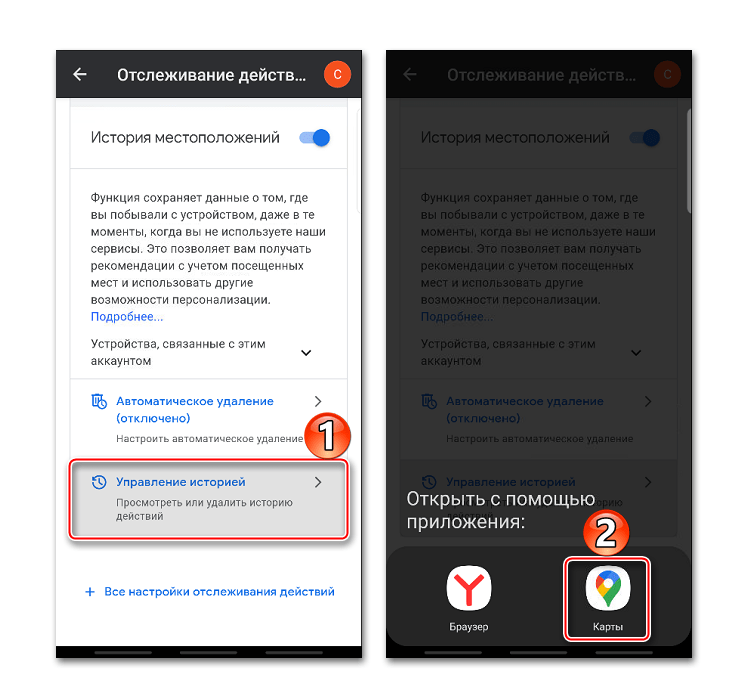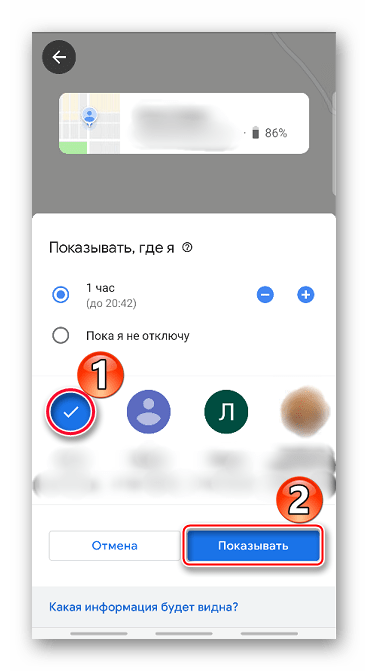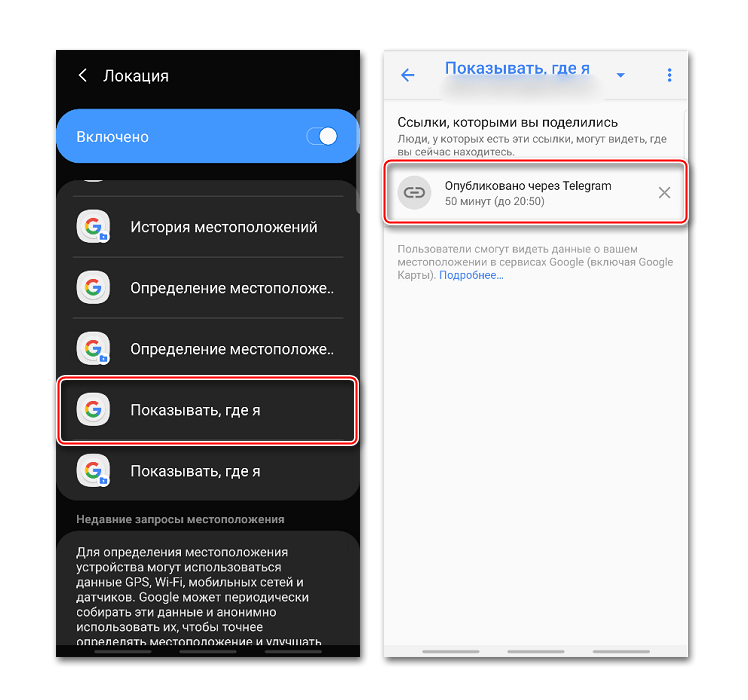Что такое на телефоне передача геоданных: Геоданные в телефоне — что это такое, как включить и отключить?
Геоданные в телефоне — что это такое, как включить и отключить?
Одна из важных функций в любом современном телефоне – это геолокация с передачей геоданных. При помощи этой функции любой пользователь сможет использовать свой гаджет в роли GPS навигатора, а также помечать фотографии специальными отметками о том, где географически они были сделаны. И это далеко не все функции геолокации на телефоне под предводительством Андроид. Как включить геоданные на своем гаджете и как их правильно настроить?
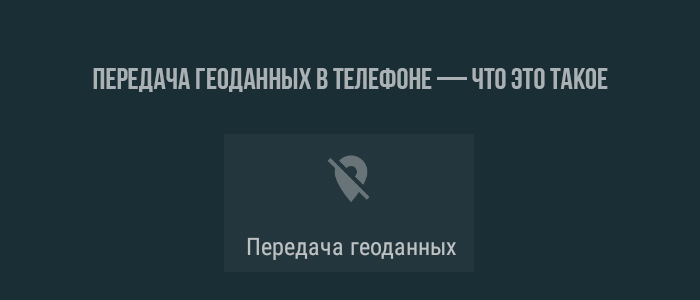
Передача геоданных в телефоне — что это такое
Настройки геолокация
Вообще стандартно функция геоданных на смартфонах Андроид не только включена, но и работает. Однако если она была отключена самостоятельно или пользователем, а сейчас ее нужно включить, следует зайти в параметры. В них следует найти специальный раздел «Местоположение». Именно здесь, в этих параметрах сосредоточены все те моменты, которые так или иначе касаются геоданных. Там же и находится тот переключатель, при помощи которого пользователь сможет как включать, так и отключать функцию геолокации.
Режимы работы
Еще одна интересная особенность касается раздела «Режим». Если владелец телефона зайдет в этот раздел, перед ним откроется три активных режима работы функции. Что они значат, и какая принесет пользу?
- По всем источникам. В более ранних версиях операционной системы этот режим также назывался работой с повышенной точностью. И это правда, ведь при включении такого режима для определения точного местоположения телефона он будет использовать всю возможную и находящуюся в доступе информацию. К таковой можно отнести данные со спутников GPS, а также данные оператора, Блютуз и Wi-Fi.
- Координаты сети. Более ранние версии Андроид показывали его как режим экономии батареи. При таком режиме мобильный телефон для определения данных и местоположения будет использовать ресурсы оператора, а также ресурсы беспроводных сетей (к таковым относятся Bluetooth и Wi-Fi). При таком режиме GPS-модуль функционировать не будет, поэтому и не будет тратить заряд батареи.
- Спутники GPS. В таком случае гаджет будет использовать только те данные, которые способен добыть GPS модуль. Одновременно с этим телефон никак не будет использовать данные от Wi-fi и оператора действующей Сим-карты.
Если пользователь вернется в параметры местоположения и дойдет до самого конца списка, то именно в самом низу можно найти еще две полезные и интересные функции. Это полезная многим опция просматривать историю местоположений телефона, а также опция отправки данных геолокации.
К примеру, история местоположений позволяет как подключать, так и отключать записи перемещений телефона. Эта история перемещений будет храниться на Google-серверах, поэтому посмотреть и изучить ее можно на интернет-ресурсе Google карты в «Хронологии».
Что же касается Передачи геоданных, то в этом разделе можно добавлять пользователей аккаунтов в Google, которым будет предоставлен доступ ко всей информации о местоположении телефона и пользователя на момент обращения. Если включить доступ к передаче геоданных, то местоположение гаджета можно отыскать и отслеживать в «Goggle карты» в специальном разделе «Покажи, где я».
Также, у нас есть материал: Почему Яндекс навигатор не определяет местоположение
Особенности работы геолокации
Вообще особенности использования функции геолокации будут зависеть только от тех целей, которые ставит перед функции пользователь. К примеру, после активации владелец телефона сможет не только находить телефон, но и отмечать на создаваемых снимках те местах, в которых они были сняты (при этом данные будут сформированы и предоставлены автоматически). Также можно отмечать какие-либо значимые и интересные точки. Координаты точек можно добавлять только в том случае, если у телефона будут разрешения для социальных сетей.
И, конечно же, можно использовать функцию геолокации для того, чтобы следить за другим пользователем (к примеру, за друзьями или детьми). Но для того, чтобы это сделать, нужно будет установить несколько дополнительных программ.
Оценка статьи:
 Загрузка…
Загрузка…
Геолокация на смартфоне — нужно ли отключать
Чтобы избежать неприятных последствий, владельцам смартфонов необходимо обладать исчерпывающей информацией об основных функциях устройства. В число таких функций входит геолокация — определение местоположения телефона. При включенной геолокации смартфон получает и обрабатывает через специальные программы сигналы спутников, сотовых вышек и Wi-Fi сетей (функция A-GPS). Геоданные позволяют использовать смартфон в качестве навигатора, а также дают возможность удаленно следить за человеком.
Зачем отключать геолокацию?
Знаю, но не пользуюсь
Объективный повод отключить геоданные на мобильном устройстве. Например, жителям деревень и небольших поселков GPS-навигация нужна, как телеге пятое колесо. Снизится расход потребляемой энергии, улучшится работа системы.
Смартфон «не тянет»
Навигационные программы имеют достаточно высокие требования к свободному на телефоне месту и объему оперативной памяти. Для бюджетных смартфонов эти требования могут оказаться критическими, что отразится в «подвисании» программы и всей операционной системы.
Экономлю заряд батареи
Спутниковая навигация смартфона является одним из самых прожорливых потребителей энергии аккумулятора. Чем больше преград между приемником GPS-сигнала и открытым небом, тем больше энергии затрачивается на геолокацию.
Если перед пользователем стоит задача сохранить заряд батареи, геоданные следует отключить.
Скрываю свое местоположение
Как было сказано выше, GPS-навигация позволяет удаленно отслеживать положение телефона и его владельца. Этой возможностью могут воспользоваться близкие люди, недруги, а также компании-разработчики навигационных программ (в частности, Google). Тот же Google собирает и обрабатывает информацию в коммерческих целях. Усиление контроля за обществом вызывает обратную реакцию, выражающуюся в стремлении защититься от электронной слежки.
Вывод
Отключать геолокацию или нет — зависит от конкретных обстоятельств и потребностей владельца смартфона. Грамотное использование этой функции позволит свести к минимуму ее недостатки.
Стоит выключать геоданные:
- если функция навигации не востребована
- если характеристики телефона не соответствуют требованиям навигационных программ
- если быстро разряжается батарея
- в целях конспирации
- при нахождении в закрытых помещениях во избежание повышенного расхода заряда
Полезные статьи, новости и обзоры на нашем канале Яндекс Дзен
Перейти
Как настроить геолокацию на Андроид

Включение геолокации
При включенной геолокации расположение объектов общественного питания, расписание транспорта, результаты поисковых запросов, реклама и другая информация будет показываться с учетом текущего местоположения. Благодаря этой функции можно сохранять посещаемые места, делиться ими с другими пользователями или передавать экстренным службам, а также найти смартфон в случае его утери. Включить функцию определения местоположения на устройстве с Android можно двумя способами:
Панель быстрого доступа
- Проводим пальцем по экрану сверху вниз, и находим значок «Локация». Для включения функции достаточно коснуться его.
- Если удерживать иконку, откроется экран с параметрами геолокации (работает на не всех версиях Android).


«Настройки» системы
- Ищем раздел «Биометрия и безопасность», «Безопасность и конфиденциальность» или похожий, а затем «Локация», «Геолокация», «Данные о местоположении» и др.
- Заходим туда и включаем функцию.

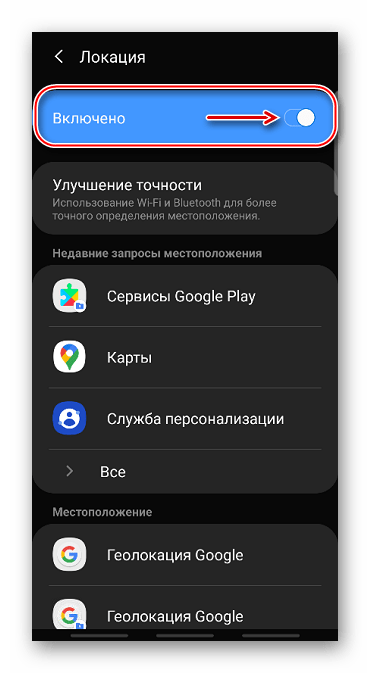
Для настройки геолокации и получения доступа ко всем ее возможностям необходима учетная запись Google. О том, как ее создать и как войти в аккаунт на устройстве с Android, подробно написано в отдельных статьях.
Подробнее:
Создание учетной записи Google на смартфоне с Android
Авторизация в Google на Android

Настройка геолокации
Чтобы устройство лучше определяло местоположение, можно разрешить ему сканировать сети Wi-Fi и устройства Bluetooth, расположенные поблизости. Для этого открываем раздел «Улучшение точности» и активируем доступные варианты.
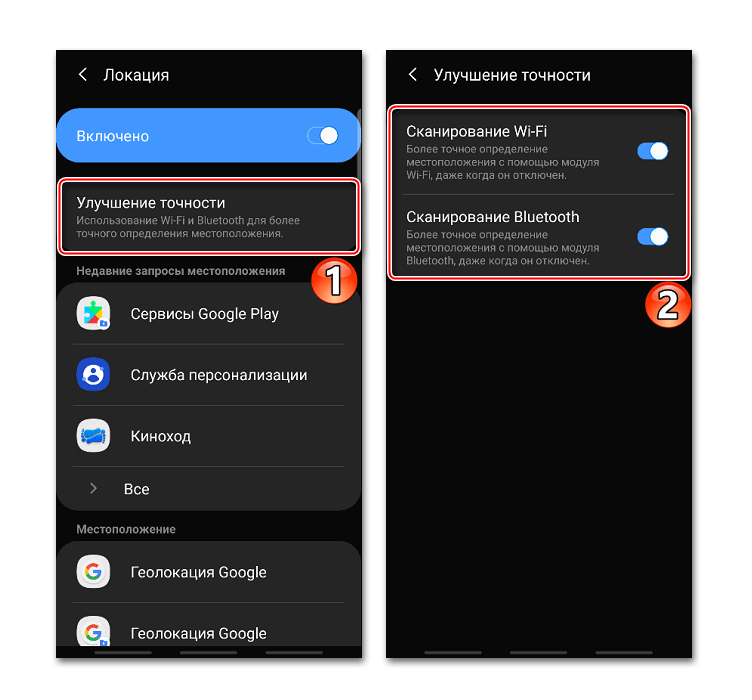
В блоке «Недавние запросы местоположения» отображаются все приложения, которые в последнее время использовали геоданные. Чтобы посмотреть полный список, нажимаем «Все».
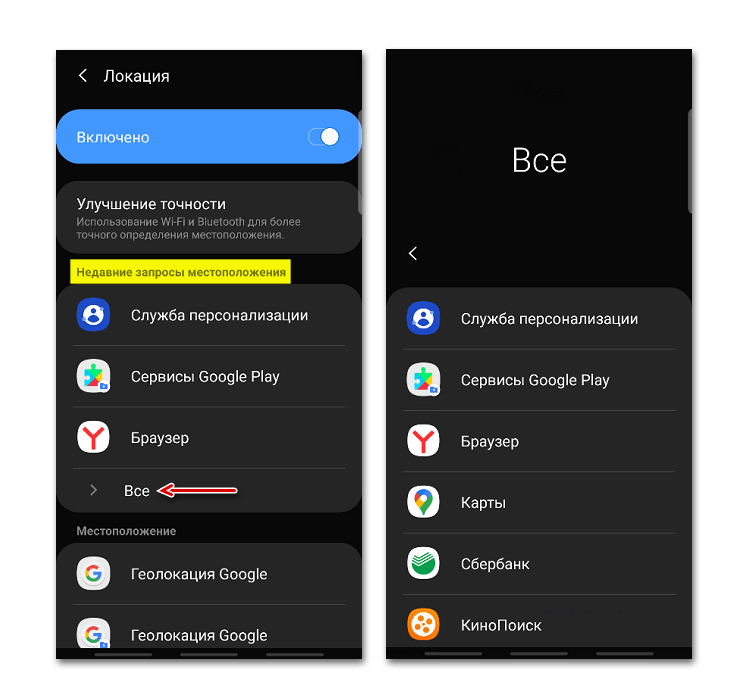
В любой момент можно запретить или разрешить какой-либо прикладной программе использовать геоданные.
- В настройках системы находим и открываем раздел «Приложения».
- Ищем «Разрешение приложений», «Права» или похожее. В данном случае тапаем иконку в виде трех точек и из контекстного меню выбираем нужный пункт.
- На следующем экране тапаем «Местоположение» и с помощью ползунков настраиваем разрешения.
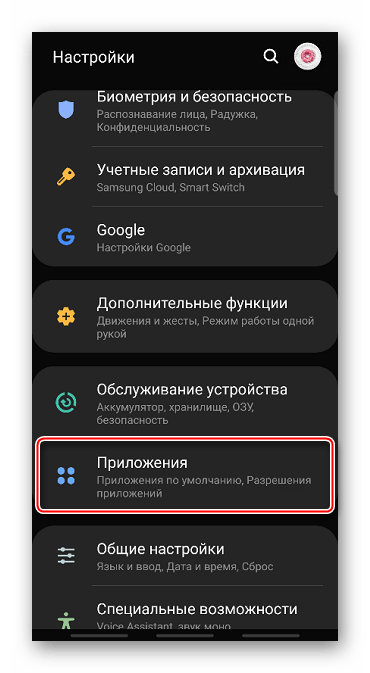
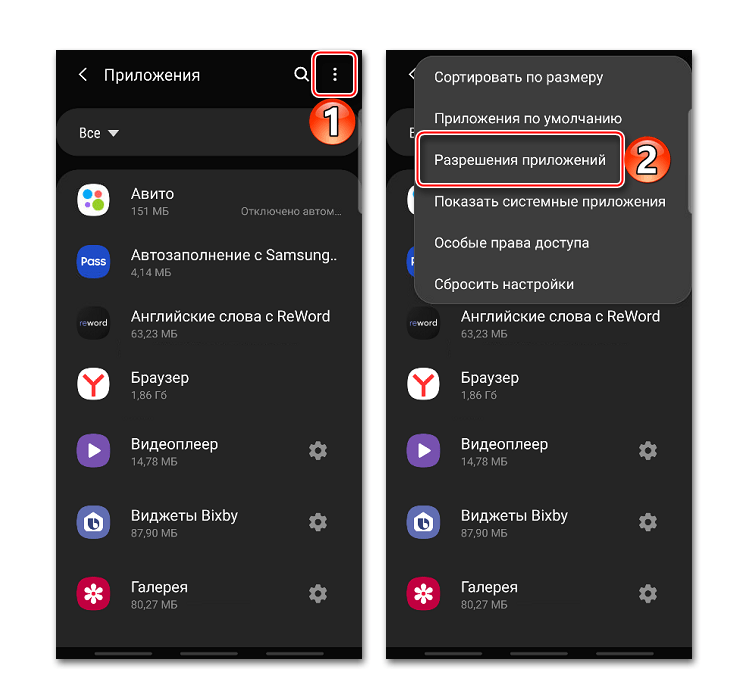
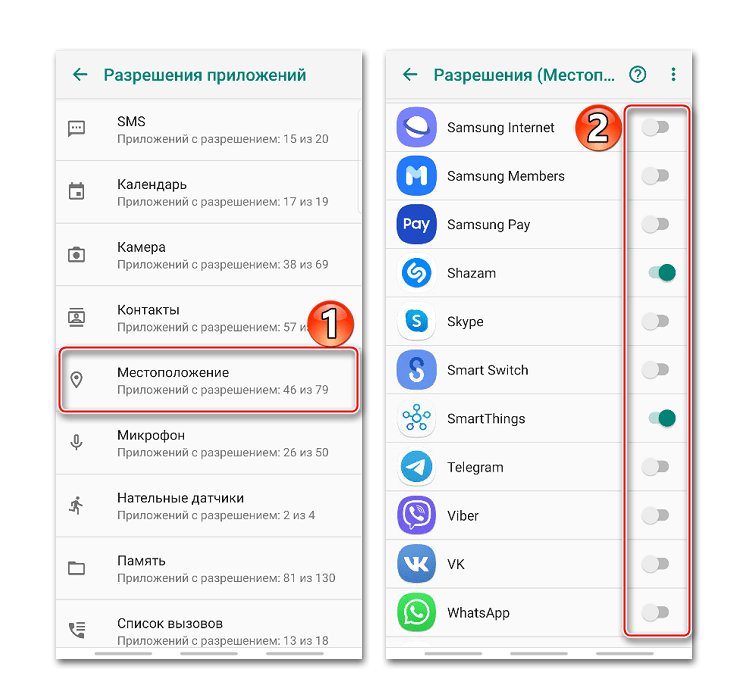
Геолокация Google
Благодаря этой функции повышается точность определения местоположения за счет использования мобильной сети, сигнала Wi-Fi, GPS и датчиков устройства. Гугл собирает геоданные и анонимно использует их для улучшения работы связанных сервисов. Чтобы включить эту функцию, тапаем «Геолокация Google» и переводим ползунок вправо.
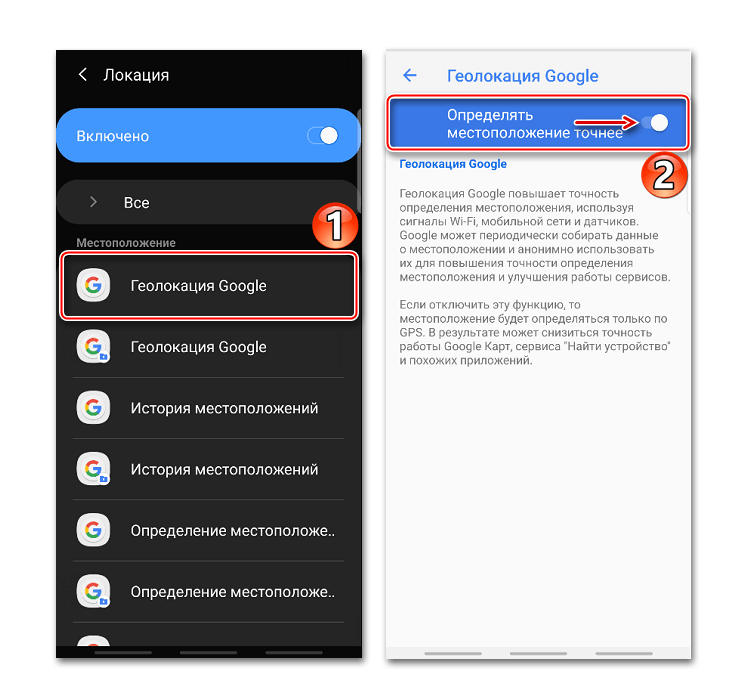
Если опция отключена, будет использоваться только датчик GPS, который является менее точным и самым медленным способом определения местоположения.
История местоположений
После включения этой функции будут сохраняться данные о всех местах, в которых вы бывали, даже если при этом не использовались сервисы Гугл. Причем храниться будет информация со всех устройств, привязанных к этому аккаунту. По умолчанию функция отключена, поэтому чтобы все работало, ее необходимо включить, а также выполнить вход в учетную запись и разрешить отправку геоданных. Для активации опции используем ползунок в разделе «История местоположений».
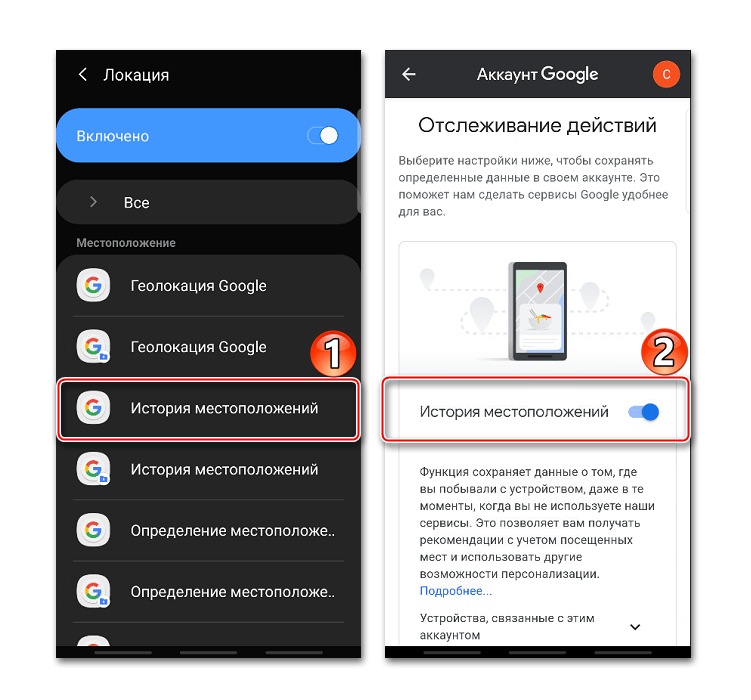
Посмотреть или удалить историю можно в специальном разделе приложения Google Maps.
- Открываем раздел «Хронология», так как там будут храниться все данные. Для этого нажимаем «Управление историей» и выбираем приложение «Карты».

Здесь можно посмотреть информацию о всех посещенных местах, городах и странах.
- Чтобы очистить историю, жмем иконку с тремя точками и выбираем «Настройки и конфиденциальность».
- Прокручиваем экран до блока «Настройки местоположения» и, если нужно удалить всю историю, тапаем соответствующий пункт и подтверждаем действие.
- Если нужно удалить только часть истории, выбираем пункт ниже, устанавливаем нужный период и тапаем «Продолжить».
- Можно настроить автоматическое удаление истории. Для этого жмем соответствующий пункт и выбираем один из двух вариантов очистки – через 3 или 18 месяцев.



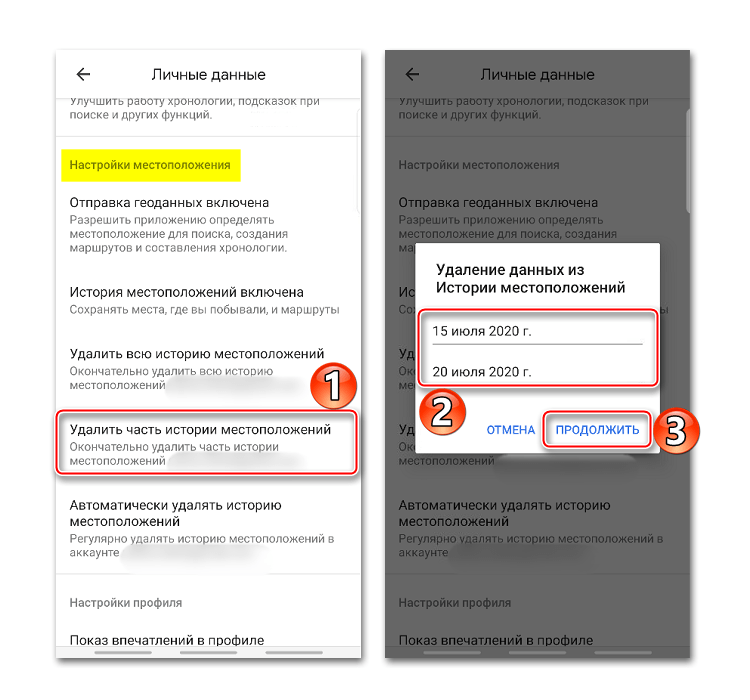
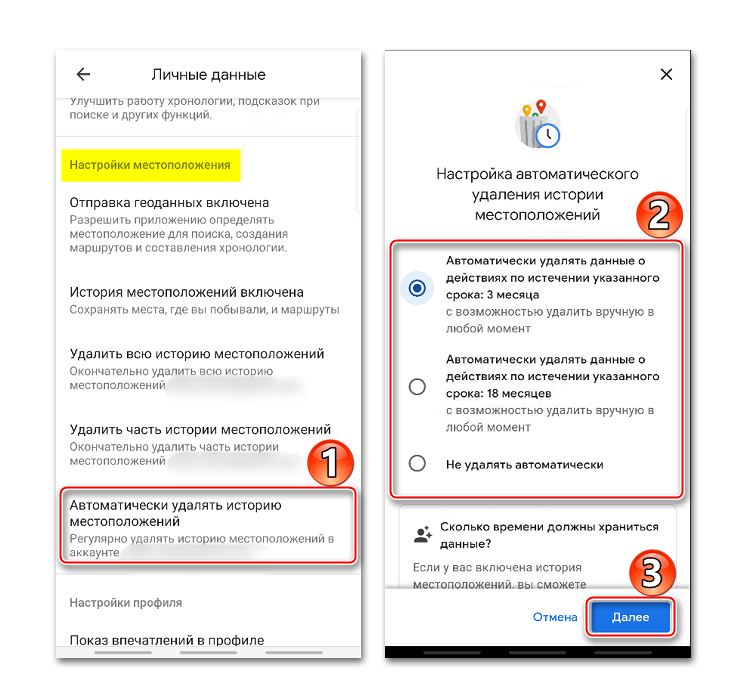
О других способах просмотра истории с помощью браузера и приложения «Гугл Карты» написано в отдельной статье.
Подробнее: Просмотр истории местоположений на Google Картах

Отправка геоданных с помощью ELS
Функция предназначена для экстренных ситуаций, например, если вы заблудились. При наборе в службу спасения устройство автоматически, минуя сервисы Google, передаст местоположение спасательным службам. Чтобы включить функцию, тапаем «Определение местоположения с помощью ELS» и перемещаем ползунок вправо.

Передача местоположения другим пользователям
Функция «Показывать, где я» — это возможность показать выбранным людям, где вы были, где находитесь сейчас и как передвигались. Этим пользователям станут доступны ваше имя, фото и маршруты передвижения. Они будут получать сведения об устройстве (уровень заряда, статус GPS), а также видеть места, привязанные к аккаунту.
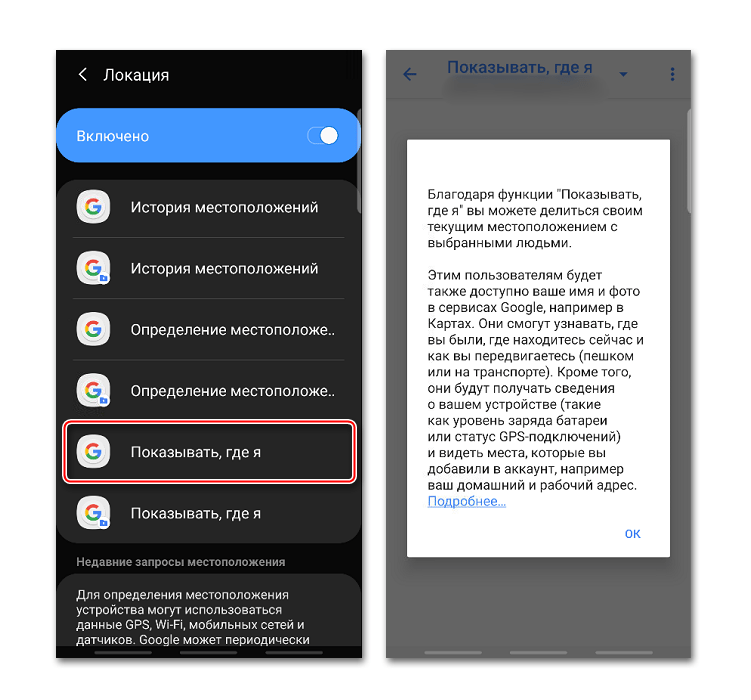
Воспользоваться опцией можно, даже если у пользователя нет аккаунта Google. В этом случае ему будет отправлена ссылка.
- Открываем приложение Гугл Карты, тапаем по иконке аккаунта и жмем «Передача геоданных».

Нажимаем «Поделиться местоположением».
- Чтобы назначить время, в течение которого пользователю будет доступно местоположение, открываем соответствующее меню и настраиваем период.
- Выбираем контакты, которым будем передавать геоданные, и тапаем «Показывать».

Также можно отправить ссылку в сообщении с помощью любого мессенджера.
- Теперь в разделе «Передача геоданных» внизу экрана будет прикреплена ссылка на геоданные. Жмем на эту область, если нужно скопировать ссылку или остановить передачу данных.
- Доступ к ссылке также появится в меню функции «Показывать, где я».

Чтобы закрыть к ней доступ, тапаем крестик справа.

Для управления ссылкой жмем на нее, вносим изменения и тапаем «Сохранить».

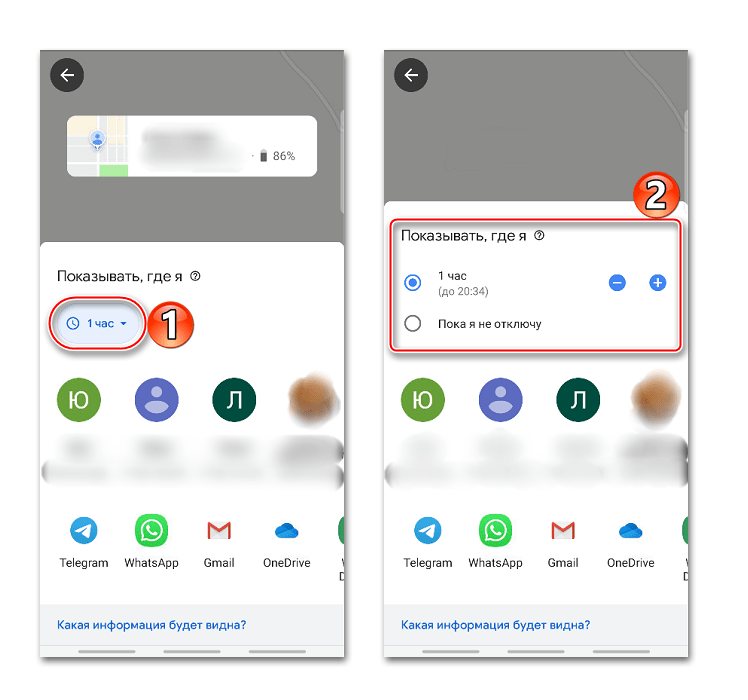
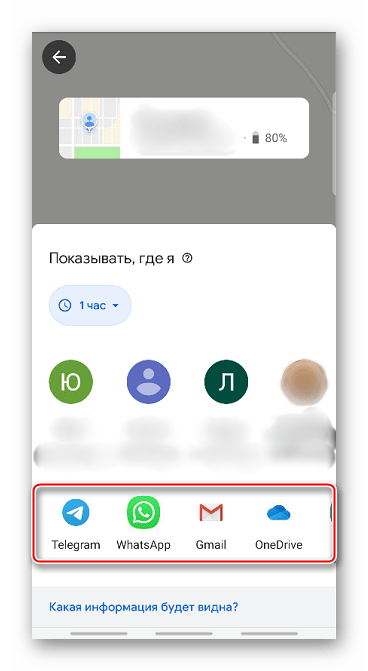
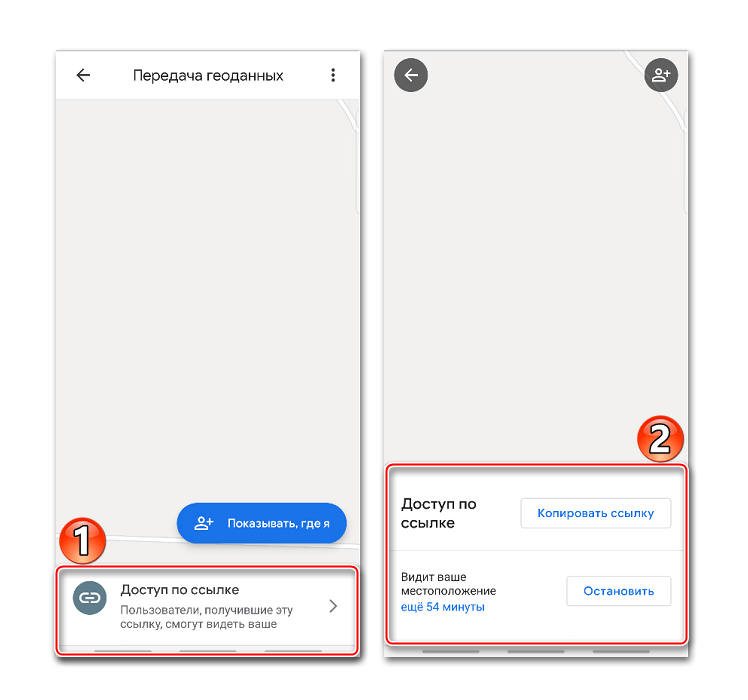

 Мы рады, что смогли помочь Вам в решении проблемы.
Мы рады, что смогли помочь Вам в решении проблемы.
 Опишите, что у вас не получилось.
Опишите, что у вас не получилось.
Наши специалисты постараются ответить максимально быстро.
Помогла ли вам эта статья?
ДА НЕТ
Определение местоположения друг друга по смартфонам
 Многим
Многим
пользователям нужно иметь возможность в
какие-то моменты определять текущие
координаты друг друга: супругам,
родителям и детям, друзьям в совместных
поездках или без оных.
Также нередко бывает так, что у
одного супруга смартфон на Android, а у
другого — айфон. (Как раз мой случай.)
Давайте посмотрим, каким
образом можно решить эту задачу.
В случае использования учетной
записи Google (в андроидных телефонах она
используется почти всегда, в айфоне
также может использоваться) с этим
вообще все очень и очень просто.
Достаточно зайти на Google в историю
перемещений, ввести там данные
аккаунта (логин и пароль), выбрать
соответствующий смартфон (Google хранит
данные по различным устройствам) — и вам
покажут как текущее местоположение, так
и историю перемещений. Причем в истории
перемещений Google еще и фиксирует метод
передвижения: машина, ходьба и так далее.

Возникает вопрос: что делать с
ситуацией, если у вас на аккаунте
установлена двухфакторная
аутентификация (а ее нужно использовать,
конечно)? Ведь в этом случае, когда кто-то
заходит в вашу историю перемещений,
система будет запрашивать код, который
она высылает на ваш телефон.
А нет проблем — заведите
отдельный аккаунт Google только для
отслеживания перемещений, подключите
его к своему смартфону и дайте логин-пароль
людям, которые должны иметь доступ к
вашим координатам. И это в любом случае
имеет смысл сделать, даже если на вашем
основном аккаунте нет двухфакторной
аутентификации — просто чтобы эти люди
не имели доступ к другим данным.
Ну и, соответственно, с айфона
также можно с легкостью получать доступ
к этой информации — просто зайдя на страницу
истории перемещений в браузере.
Но это что-то крутовато, можете
сказать вы, — давать доступ ко всей
истории перемещений. А если я хочу дать
доступ только к текущему местоположению?
Да без проблем — из Google Play надо
скачать приложение Find
My Device. Это то, что нужно, — текущие
координаты выбранного устройства.
Кстати, это приложение даже при
двухфакторной аутентификации код не
запрашивает.
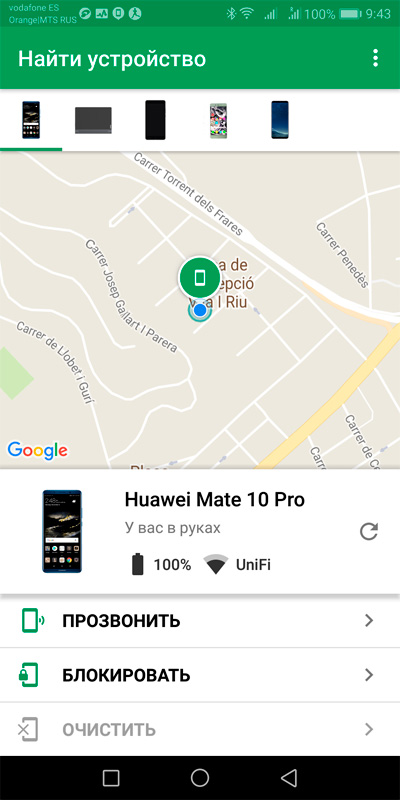
А на айфоне как найти
андроидный телефон? Для него есть такое
приложение? Нет, приложения нет, но и с
айфона доступ к текущему местоположению
смартфона можно получить в браузере по
ссылке myaccount.google.com/find-your-phone
(при условии, конечно, что вы знаете
логин и пароль соответствующего
аккаунта).

Для отслеживания айфона с
любого телефона или компьютера можно
воспользоваться соответствующим
разделом iCloud в браузере. Там нужно
ввести логин и пароль Apple ID, и
местоположение айфона (айпэда) покажут
без запроса кода даже в том случае, если
установлена двухфакторная
аутентификация.

Для андроидных смартфонов
также можно воспользоваться удобным
приложением xFi
Locator. Оно позволяет отслеживать как
айфоны/айпэды, так и устройства на Android.

Также для отслеживания
местоположения и различных
дополнительных сервисов существует
немало всяких заметно более продвинутых
приложений. Например, «Найти
друзей», «Семейный
GPS трекер» — и так далее и тому
подобное. (Я тестировал еще «Знает
мама» и Navixy, но они работают
очень неустойчиво.)
Для отслеживания
местоположения и прочего контроля
сотрудников существуют всякие платные
продвинутые системы вроде Yaware.Mobile
(у меня пара друзей ее используют, вроде
хвалят).
Ну и теперь, для полноты картины,
ответим на вопрос, как сделать так, чтобы
ни Google, ни iOS не отслеживали ваше
местоположение и его нельзя было узнать
другим людям.
Если вам просто нужно, чтобы у
других людей не было доступа к вашим
перемещениям в данный момент, просто
отключите соответствующий аккаунт,
данные которого вы предоставляли.
Если вы полностью хотите
отключить отслеживание ваших
перемещений как класс — это делается в
настройках телефона. Для смартфона на
Android: Настройки — Местоположение. Для
iOS: Настройки — Конфиденциальность -
Службы геолокации.
В аккаунте Google можно зайти в
раздел «Отслеживание
действий» и там повыключать все, что
Google не должен отслеживать, включая
историю местоположений.
© 1998–2020 Alex Exler
Как включить и настроить геолокацию на Андроиде
Одной из основных функций современного смартфона является геолокация. С ее помощью можно использовать смартфон в качестве GPS навигатора, оставлять свои координаты на фотографиях, отправлять данные о своем местоположении, а также многое другое. В этой статье вы сможете узнать о том, как включить геолокацию на Android смартфоне, а также как ее правильно настроить.
Как включить местоположение на Android
В большинстве случаев, на Андроид смартфоне геолокация включена и работает. Но, если вы до этого отключали данную функцию, а теперь хотите снова ее включить, то вам нужно зайти в настройки Андроид смартфона и найти там раздел под названием «Местоположение» (в последних версиях этот раздел находится по адресу: Настройки — Защита и местоположение — Местоположение). Именно в этом разделе сосредоточены все настройки, которые касаются геолокации.
В разделе «Местоположение», в самом вверху экрана, вы найдете переключатель, с помощью которого можно включить геолокацию на Андроид.

Чуть ниже будет находится раздел «Режим». В котором можно выбрать способ работы геолокации.

Как настроить геолокацию на Android
Если вы откроете раздел «Режим», то перед вами появится три возможных режима работы геолокации. Рассмотрим более подробно каждый из этих режимов.
- Режим «По всем источникам» (в старых версиях Андроид данный режим назывался «Высокая точность»). Самый точный режим работы геолокации. Если включить данный режим, то для определения вашего местоположения будет использоваться все доступная смартфону информация. Это данные с GPS спутников, данные от мобильного оператора, а также данные полученные благодаря беспроводным сетям Wi-Fi и Bluetooth.
- Режим «По координатам сети (в старых версиях – «Экономия заряда батареи»). В данном режиме используются данные только от мобильного оператора и беспроводных сетей (Wi-Fi и Bluetooth). В то время как GPS модуль не работает и не расходует заряд батареи. Включения данного режима работы геолокации позволяет экономить заряд батареи и продлевать время автономной работы устройства.
- По спутникам GPS (в старых версиях – «По датчикам устройства»). Режим работы геолокации в котором используются данные исключительно от GPS модуля. При этом информация от мобильного оператора и беспроводных сетей в расчет не берётся.

Если вернуться в раздел настроек «Местоположение» и пролистать настройки в самый конец, то тут там можно обнаружить еще пару интересных функций. Это «История местоположения» и «Передача геоданных».

Если открыть раздел «История местоположений», то там можно будет включить или отключить запись истории ваших перемещений с Андроид смартфоном. Данная история хранится на серверах Google и ее можно посмотреть на сайте «Google Карты» в разделе «Хронология». Больше информации о данной функции вы можете получить в Google справке.

А в разделе «Передача геоданных» можно добавить Google пользователей, которым предоставляется доступ к данным о вашем местоположении. При наличии такого доступа за вашими перемещениями можно будет следить на сайте «Google Карты» в разделе «Показывать, где я». Более подробно об этой функции можно почитать в Google справке.
Также, у нас есть материал о том, как включить GPS на Айфоне.
Как отключить геолокацию на Андроид, убрать отслеживание местоположения
Геолокация является одной из основных функций любого Android смартфона. Она позволяет определить текущее географическое местоположение устройства и, соответственно, пользователя. Благодаря этому становится возможной работа множества приложений и сервисов, которые позволяют пользователю ориентироваться на местности и получать актуальную информацию об окружающем его пространстве. Например, благодаря геолокации работают такие приложения как карты, навигаторы и трекеры.
Тем не менее, в некоторых ситуациях пользователю может понадобится отключить геолокацию на своем Android телефоне. Например, для того чтобы уменьшить расход батареи.
Как отключить отслеживание местоположения на Android
По умолчанию геолокация включена на всех устройствах с операционной системой Android. Это позволяет приложениям отслеживать местоположение пользователя и выдавать пользователю информацию, которая актуальна для его текущего расположения. Но, при желании пользователь может отключить геолокацию. Это позволит избежать передачи данных о местоположении и немного сэкономит заряд батареи.
Для того чтобы отключить геолокацию вам нужно зайти в настройки Андроида и перейти в раздел «Местоположение». В зависимости от версии операционной системы расположение этого раздела настроек может отличаться. Например, в Android 8.1 его можно найти если перейти по пути: приложение «Настройки» — раздел «Защита и местоположение» — подраздел «Местоположение». Также, нужный раздел настроек можно найти с помощью поиска в приложении «Настройки».

В самом верху раздела «Местоположение» есть переключатель, с помощью которого можно отключить геолокацию на Андроид. Для этого достаточно просто перевести его в положение «Выключено».
Также из данного раздела можно перейти в раздел «Разрешения для приложений», в котором можно отключить геолокацию только для отдельных выбранных приложений. Это может быть полезно если вы не хотите отключать геолокацию полностью.

Как можно заметить, отключить геолокацию на Андроид не сложно, для этого достаточно сделать пару кликов. Но, без данной функции некоторые возможности вам будут не доступны, например:
- Многие приложения не смогут выдавать актуальную информацию. Более того, часть приложений вообще не будет работать.
- Вы будете видеть поисковые результаты основанные на вашем IP-адресе, из-за этого они могут быть не очень точными.
- В случае потери Android устройства вы не сможете воспользоваться функцией «Найти устройство».
Как убрать запись истории местоположения на Android
Также Android позволяет отключить запись истории местоположения, не отключая геолокацию полностью.

Для этого из раздела «Местоположение» нужно перейти в раздел «История местоположения» и отключить эту функцию.
геолокация на Android без сжирания батарейки / Хабр
Пользователь: это невозможно, GPS съест батарейку
Джуниор: это возможно, используй Geofences
Сеньор: есть варианты и получше
На картинке сначала в одну, а потом в другую сторону одновременно с одним человеком «прогулялись» 6 одинаковых телефонов. Но какой разный результат!
Геолокация используется в самых разных задачах. Возьмем нередкий сценарий, когда сами по себе координаты пользователя неинтересны, но крайне важно знать когда он входит в определенные географические радиусы. Спектр приложений, где это нужно, очень широк — от магазинных списков и гео-игр до логистики и безопасности.
В нашем случае этот сценарий осложняется тремя абсолютно взаимоисключающими вещами:
- Малый радиус. Требуется определять факт вхождения пользователя в достаточно небольшой радиус местности — 500 метров.
- Высокая вероятность. Необходима сильно отличная от нуля вероятность того, что пользователь не проскочит радиус. Учитывая что сейчас может быть «безпробочное» время суток и он едет на авто, то всё становится достаточно печально.
- Минимальное энергопотребление. Важный момент для любого приложения, но что хуже всего — мы разрабатываем не приложение, а SDK, который должен встраиваться в другие приложения. Другие разработчики доверяют нам, и в случае проблем пострадают в первую очередь они, именно их приложения будут заминусованы пользователями или удалены. Поэтому требования к энергопотреблению самые высокие.
Вообще сам по себе сценарий, конечно, чудовищный с технической точки зрения. Ведь в большинстве приложений геолокация или используется кратковременно (чекин, посмотреть где сейчас нахожусь, сохранить в exif место фотосъемки) и не требует большого энергопотребления, или ожидаемо для пользователя сжирает батарейку (навигаторы) и потому заставляет психологически подготовиться к этому или воткнуться в зарядку. Здесь же во многих случаях придется висеть в фоне (если так захочет разработчик родительского приложения) и потому обычные рекомендации Google по использованию локации по сути бесполезны.
Итак, проблема есть. Но есть ли решение?
Стоит отметить, что в этом материале речь идет не про оторванные размышления или просто некий набор опытов, который не выдержал бы реального использования, а про технологию, которая была реализована на основе полученных данных и используется в деле.
Как и в формуле «время-цена-ресурсы разработки» можно уменьшить только два параметра, так и мы должны чем-то пожервовать. Учитывая, что 500 метров в принципе константа, немного «отпустим» вниз от 1.0 вероятность определения вхождения в радиус.
Без включенного GPS узнать, когда пользователь будет проезжать красный радиус. Реально?
Изначально базовых вариантов по сути три — коробочное решение от Google с использованием Geofences, использование встроенных в Андроид Google Services с собственным алгоритмом или использование открытого гео-API опять же с собственным алгоритмом.
Очевидно, нужно это всё обкатать в условиях, приближенным к боевым. И раз все равно потребуются значительные временные затраты, то заодно протестируем и некие маргинальные варианты.
Участники гонки на выживание
1. Google Services Passive mode — получение только закешированных системой обращений к GEO-данным от других приложений. Это могут быть как обращения Network location — Wi-Fi в пассивном и активном режиме, мониторинг сотовых вышек, так и использование GPS.
2. Google Services GPS — старый добрый всепожирающий GPS
3. Mylnikov Provider — реализация с использованием открытого API по Wi-Fi сетям от mylnikov (сразу хочу сказать огромное спасибо за многочисленные консультации и полезные статьи). Использует API, работающий на базе, агрегированной из нескольких геобаз по Wi-Fi. Особенно интересен в тех случаях, когда хочется избежать использования пермиссий ACCESS_FINE_LOCATION и ACCESS_COARSE_LOCATION (достаточно только ACCESS_WIFI_STATE), так как напрямую использует списки Wi-Fi сетей. Правда для Android 6.0 это уже не очень актуально, так для скана сетей теперь тоже требуется ACCESS_COARSE_LOCATION.
4. Google Services Geofences — закрытая реализация Google по определению вхождения пользователя в радиус; позволяет определять географические области, при вхождении в которые приложение поймает соответствующее событие. Из явных минусов — позволяет делать только 100 радиусов, что для некоторых задач может быть недостаточно и потребует программирования вложенных (или «расхлопывающихся») радиусов. На большинстве устройств использует только Network location (Wi-Fi + сотовые вышки).
5. Google Services Combined mode — сбалансированный режим работы Google Services Passive mode + принудительный запрос координат по Wi-Fi и вышкам сотовой связи, если мы видим что актуальность закешированных данных нас уже не устраивает.
6. i402 — реализация 402 Targeting Rus: Google Services Combined mode + адаптивный режим подстройки частоты проверки (от 1 минуты до 24 часов) в зависимости от удаленности пользователя от ближайшего радиуса
Калибруем
Для тестирования нужны комплекты из 7 одинаковых моделей телефонов. Все телефоны взяты новые, без дополнительно установленного программного обеспечения. Для более реалистичного тестирования Google Services Passive mode было бы правильно, наоборот, поставить дополнительный софт, но это внесло бы непрогнозируемые наводки и серьезно усложнило бы тестирование.
Каждый цикл и калибровки, и тестирования начинается с полной зарядки телефонов. Все измерения производятся при температуре не ниже +15.
Калибровка занимает неделю, что опять же позволяет получить уверенность в том, что батареи всех телефонов «раскачались» и пришли в стабильное состояние.
Процесс калибровки выполняется в два этапа
Этап №1
1. Настройки и софт всех экземпляров приведены в одинаковое состояние, телефоны заряжены и помещены в одинаковые условия.
2. Ожидание 24 часа.
3. Снятие данных по остаточному заряду.
Этап №2
1. Настройки и софт всех экземпляров приведены в одинаковое состояние, телефоны заряжены и помещены в одинаковые условия.
2. Во все телефоны вставлены SIM-карты одного сотового оператора.
3. Ожидание 24 часа.
4. Снятие данных по остаточному заряду.
Этапы №1 и №2 в общей сложности выполнены в пяти циклах на всех экземплярах.
По результатам выявлен телефон с ненормальным энергопотреблением, он выносится за пределы тестирования.
Помощь в работе с устройствами оказывает то, что у одного из руководителей команды в свое время был опыт участия в одновременно и одиозном и в погруженном в технические детали проекте, где делались краш-тесты как кнопочных мобильных, так и смартфонов-айфонов. Там как раз делались и замеры энергоэффективности смарфтонов — пусть и при экстремальных температурах.
6 приложений за 2 дня
Всегда приятно писать что-то небольшое, что сразу же начинает жить. Подготовлены 6 сборок одного простейшего Android-приложения, использующих разные алгоритмы сбора геоданных. Каждая сборка включает в себя реализацию варианта алгоритма, кнопки старт/стоп, полное пошаговое логирование и индикатор работоспособности экземпляра и сборки.
Индикатор — это короткий звуковой сигнал раз в минуту, по сути писк. Из-за этого тестовая сумка, наполненная тестовыми экземплярами, непрерывно издает странные звуки. К счастью для нашего непростого и опасного времени, звуки улицы и транспорта полностью глушат для окружающих непрерывный писк наших подопечных. При этом писк хорошо помогает как на начальном этапе отладки для понимания того, не зависла ли сборка, так и на последующих — для определения, не села ли еще батарейка в конкретном экземпляре и не решила ли система усыпить конкретное приложение. Ведь включение прожорливого экрана для выяснения ситуации при выполнении тестирования — непозволительная роскошь и огромная наводка.
Все сборки, кроме #4 и #5, запрашивают координаты раз в 10 минут. С одной стороны, это большое допущение, ведь радиус в 500 метров пользователь на транспорте может спокойно пересечь и за гораздо меньшее время. С другой стороны, и как подтвердит будущее, даже проверка раз в 10 минут приведет к катастрофическому энергопотреблению у «маргиналов» и вся надежда будет исключительно на умные алгоритмы.
Testing dance!
На каждом экземпляре комплекта устанавливается своя сборка тестового приложения. Один экземпляр в комплекте входит в контрольную группу и поэтому принимает плацебо. То есть на него ничего не устанавливается.
Входные данные для всех экземпляров остаются общими: общий сотовый оператор, общий маршрут, общая тряпичная сумка тестировщика. Тряпичная выбрана специально для отсутствия возможных наводок на принимаемые сигналы.
Маршруты строятся по разным рельефам как городской местности, так и за городом. Есть маршруты на авто, на транспорте, в метро, пешие маршруты. Есть даже маршрут на местности с отсутствующим по определению Wi-Fi и сотовой связью на пределе — удаленной от берегов глади Ладожского озера.
В этом цикле самым сложным было не утопить во время начавшегося шторма сумку тестировщика.
Результаты?
Выполнение полевых исследований занимает больше двух недель. Выходные данные каждого алгоритма оцениваются с точки зрения двух параметров:
ТОЧНОСТЬ — экспертная оценка по 5-бальной шкале в сравнении с эталоном (чем больше тем лучше).
Как определяется точность
После каждого цикла тестирования логи каждого экземпляра выгружаются, геоданные преобразовываются и отображаются на Google Maps. Базируясь на эталоне, т.е. реальном задокументированном маршруте, эксперт вручную оценивает величину отклонения от него, проставляет оценку, а также выдает текстовое обоснование. Экспертная оценка проверяется и подтверждается вторым экспертом.
Рассчитать величину отклонения в автоматизированном режиме невозможно из-за недетерминированности срабатывания таймера просыпания в Android и последующей рассинхронизации устройств, а также сложности многих маршрутов — например, поворот два раза налево за относительно небольшой для алгоритма промежуток времени или «телепортация при помощи метро».
ЭНЕРГОЭФФЕКТИВНОСТЬ — процент заряда батареи устройства после завершения цикла тестирования приводится к общей 10-бальной шкале (чем больше тем лучше) от 0 (худший уровень заряда из экземпляров комплекта в цикле) до 10 (лучший уровень из экземпляров комплекта в цикле).
Почему для определения энергоэффективности не используется профайлер?
Из-за недоверия к ним. Энергопотребление конкретного приложения, показываемое в настройках телефона, или показания специализированного софта так или иначе включают в себя набор погрешностей и допущений. Так как нас интересовали сырые данные, то мы старались ориентироваться на базовые параметры. Учитывая полную идентичность экземпляров в комплекте, отсутствие стороннего софта и предварительную калибровку, допускаемая погрешность не превысила требуемую точность измерений.
Ниже представлены средние значения параметров. Медианные значения не приводятся, так как из-за повторяемости тестов близки к средним.
1. Google Services Passive mode
ТОЧНОСТЬ: 3.4 (4-е место)
ЭНЕРГОЭФФ.: 4.3 (5-е место)
Средний по точности. Позволяет определить общую траекторию маршрута. По энергоэффективности предпоследний, но далеко оторвался от последнего участника — GPS (4.3 против 2.1). Точность сильно зависит от того, стоит на смартфоне сторонний софт, или кешировать системе почти нечего. Если второе — то система может кэшировать только собственные периодические системные запросы. Мы же помним что корпорация добра сохраняет каждый наш шаг?
К сожалению, в большинстве случаев в ТЗ собственной программы нельзя прописать «делаем расчет на то, что на телефоне будет стоять много разных программ и они будут часто обращаться к геоданным».
2. Google Services GPS
ТОЧНОСТЬ: 4.6 (2-е место)
ЭНЕРГОЭФФ.: 2.1 (6-е место)
Показывает предсказуемо отличную точность (кроме метро), но и предсказуемо затратен: во всех тестах показал наихудшую энергоэффективность.
3. Mylnikov Provider (Wi-Fi only)
ТОЧНОСТЬ: 2.2 (6-е место)
ЭНЕРГОЭФФ.: 6.2 (3-е место)
Низкий результат по точности объясняется наличием маршрутов за городом, где Wi-Fi сетей нет. Одновременно с использованием API по сотовым вышкам может показать хорошую точность и низкое энергопотребление.
4. Google Services Geofences
ТОЧНОСТЬ: 5.0 (1-е место)
ЭНЕРГОЭФФ.: 6.8 (2-е место)
Стабильная статистика качественного определения фенсов радиусом в 500 метров. Стоит предупредить, что на фенсах меньшего радиуса тестирование не проводилось. Судя по некоторым экспериментам иностранных коллег, да и по самой документации, на фенсах меньше 150 могут возникать проблемы с точностью и/или сильно вырастет энергопотребление.
Но и при 500 метрах энергопотребление могло быть и ниже, учитывая что это системная функция.
5. Google Services Combined mode
ТОЧНОСТЬ: 3.6 (3-е место)
ЭНЕРГОЭФФ.: 5.5 (4-е место)
Имел погрешности относительно эталонного GPS, но в целом стабилен. Энергопотребление хотелось бы и получше.
6. i402
ТОЧНОСТЬ: 3.1 (5-е место)
ЭНЕРГОЭФФ.: 8.5 (1-е место)
Показал предсказуемо плохую аппроксимацию в районах, далеких от места расположения радиусов, так как в далеких от радиусов местах снижал частоту проверок — за что и получил низкую оценку. При этом превосходил конкурентов по энергоэффективности, в 2-х затяжных тестах (более суток) показал экономию на более чем 5-7% заряда батареи от ближайшего конкурента. При решении базовой задачи — проверки вхождения в радиус — почти всегда ловит идущих и с достаточной вероятностью — едущих.
Итого
На первом месте по сочетанию ТОЧНОСТЬ/ЭНЕРГОЭФФЕКТИВНОСТЬ оказались все-таки Google Services Geofences. Но пусть они и стали призерами по энергоэффективности, но то, что заняли второе место исходя из требуемого нам сценария — неприемлемо. Решения из коробки помогут только для стандартных сценариев, потому что в случае продвинутых вариантов только вы сами можете учитывать нюансы требований и специфику своего приложения.
Дальше расположился основой пелотон участников, по энергоэффективности далеко оставивший позади GPS и обеспечивший достаточную точность. Обратите внимание — один из участников в принципе отказался от допинга GPS (Mylnikov Provider), а другие четверо, не считая самого GPS, воспользуются его данными, только если на смартфоне какое-то другое приложение потребует высокоточные координаты.
GPS, прощай?
В ходе тестов и опробования различных вариантов подтвердилась простая мысль — для определения приемлемой точности местонахождения в городе GPS не нужен. Во всяком случае, если мы говорим про город-миллионник и если ваши пользователи не используют приложения в основном на пустырях, удаленных от жилой застройки.
Попробуйте отключить в настройках телефона GPS и откройте Яндекс.Карты — они определят ваше местоположение достаточно точно. Причем даже при выключенном Wi-Fi — только если в настройках не отключен скан Wi-Fi сетей (появился начиная с Android 4.3). Но у большинства пользователей он включен.
Откройте Google Maps — и ваше местоположение будет определено еще точнее. Поставьте себе какой-нибудь трекер Wi-Fi сетей и пройдитесь или проедьте по городу — ваш смартфон зацепит тысячи Wi-Fi сетей.
Попросили коммерческого директора поставить себе трекер Wi-Fi сетей на денек.
В зависимости от качества источника (Гугл или открытые базы) и рельефа города точность Wi-Fi составляет около 30-50 метров. Согласитесь, что это на порядок лучше, чем сотовые сети, у которых в городе точность не более 300-400 метров.
Для большинства приложений точность в 30-50 метров достаточна, и поэтому дергать всё сжирающий GPS совершенно не нужно. Когда по результатам некоторых длительных тестов на GPS-экземпляре оставалось 15% заряда, лучший соперник имел 57% заряда — почувствуйте разницу!
Так что с решением-то?
Конкретно для промышленной реализации выбран i402 — сейчас он используется в одной из мобильных рекламных сетей 3-го поколения (Хабр: Рекламные сети 3.0).
i402 — это, напомню, сочетание следующего:
- получение закешированных системой обращений к GEO-данным от других приложений (в том числе и данные GPS, если какое-то другое приложение его включало)
- явный запрос координат по Wi-Fi и/или по вышкам сотовой связи, если закешированные данные устарели
- плавающая частота явного запроса в зависимости от удаленности пользователя от ближайшего радиуса
При стандартном использовании приложение со встроенным SDK, содержащим реализацию i402 и работающим непрерывно в режиме сервиса, отъедает за день в пределах 5% заряда батареи.
Для реализации адаптивности и интеллектуальности пришлось решить множество других интересных задач, таких как борьба с «телепортационностью» метро или «телепортационностью» аэропортов (ведь предсказать, где окажется через 30 минут вошедший в метро сложнее, чем сделать то же самое для автомобилиста, обычного зажатого пробками) и, скажем, придумать множитель значения периода актуализации координат в состоянии покоя. А также научиться без помощи прожорливых датчиков определять, идет человек пешком, едет на транспорте или на собственном авто. Но про это — в отдельном материале.
Что такое геоданные | Географические данные в цифровом формате
Сегодняшние потребители постоянно подключены к своим смартфонам, что заставляет некоторых полагать, что ценность физического местоположения будет снижаться по мере того, как мобильные технологии становятся все более заметными. Но это предположение далеко от истины. Фактически, доступность современных потребителей через мобильные технологии только повысила важность данных о местоположении — или геоданных .
Геоданные состоят из информации о географическом местоположении, хранящейся в цифровом формате.При просмотре данных о компании в Интернете геоданные в этой записи могут быть любыми: от данных NAP (имя, адрес или номер телефона) до расширенного содержания (часы работы, фотографии, видео, меню, предложения продуктов или специальные скидки. ). Geodata помогает обогатить местные списки деталями, которые формируют и сообщают потребителю и его потребностям о бренде, надежности, полезности и относительности компании.
Хотя кажется, что легко интегрировать в онлайн-контент компании, управлять геоданными в рамках экосистемы поиска непросто.Добавление геоданных в отдельные списки на тысячах сайтов-каталогов занимает много времени и утомительно. Не говоря уже о том, что каждая карта, приложение, устройство GPS или служба определения местоположения содержат разные типы геоданных. Все мы знаем, каково найти неверную информацию на карте, и часто эта неверная информация возникает из-за ошибок геоданных, о которых компания может даже не знать. Например, широта / долгота пешехода, необходимая для карты магазина в торговом центре или выхода на посадку в аэропорту, сильно отличается от широты и долготы вождения, необходимых для навигационных приложений или устройств GPS.В Yext у нас есть целая команда, занимающаяся тем, что мы называем геокодированием, где мы помогаем нашим клиентам говорить на языке служб определения местоположения, которые направляют трафик к их дверям и создают отличное обслуживание клиентов.
Неправильная или устаревшая информация сбивает с толку и вводит в заблуждение потребителя и снижает доверие к списку. Локальная поисковая оптимизация компании в значительной степени определяется точностью ее списков в Интернете, поскольку алгоритмы поисковых систем находят сайты с согласованными геоданными в Интернете как более благоприятные и надежные источники, которыми можно поделиться с пользователями.
Как глобальная платформа управления цифровыми знаниями, Yext специализируется на геоданных и помогает своим клиентам гарантировать, что их информация о местоположении всегда согласована и актуальна. Геоданные — это ключ к привлечению клиентов к обычным местам и к знакомству компаний с потребителями, а Yext дает компаниям возможность синхронизировать 45 основных полей геоданных более чем у 100 издателей. Поскольку потребители так сильно зависят от сайтов, рекламируемых с богатыми геоданными, Yext Knowledge Manager способствует цифровому присутствию бизнеса, предлагая единый источник достоверных данных для геоданных.
,
Перенос номера мобильного телефона в EE | Справка
Присоединение к новой сети не означает заучивание нового номера. Перенести старую в EE просто. Мы отправим вам текстовое сообщение, когда начнется передача номера, и вы получите еще одно сообщение, когда передача будет завершена.
Как перенести свой старый номер на новый тарифный план EE?
Как перенести свой старый номер на новый тарифный план EE?
Это просто.Как только мы доставим ваше новое устройство или SIM-карту, вам нужно сделать следующее:
1
Получите ваш PAC-код
Позвоните своему предыдущему оператору мобильной связи и спросите об этом. Пока номер активен, они смогут сгенерировать ваш PAC-код. После получения он действителен в течение 30 дней.
Если ваш номер больше не активен, ваш предыдущий поставщик услуг может разрешить вам повторно подключиться на короткое время, чтобы предоставить вам ваш PAC-код, но это будет по их усмотрению.
2
Активируйте новую SIM-карту
В большинстве случаев ваша SIM-карта будет предварительно активирована. В противном случае просто следуйте инструкциям, полученным в комплекте с SIM-картой.
3
Держите под рукой свой временный номер
Это номер, который идет с вашей новой SIM-картой. Вы можете использовать это, пока ваш старый номер не перейдет в EE.
Для пользователей iPhone: если ваш номер перенесен, вам может потребоваться обновить настройку «Мой номер» на вашем устройстве. Зайдите в Настройки> Телефон> Мой номер> Вставьте правильный номер мобильного телефона
4
Когда будете готовы
Заполните эту быструю форму, чтобы перевести свой номер
Нужно ли мне что-то делать со своим телефоном перед переносом моего номера?
Резервное копирование контактов
Рекомендуется сохранить все свои контакты.Вы можете либо:
Сколько времени займет перевод моего номера?
Сколько времени займет перевод моего номера?
Если вы отправите форму до 17:30 в рабочий день, мы постараемся передать ваш номер на следующий рабочий день.
Если ваш запрос сделан после 17:30, в выходные или праздничные дни, перевод вашего номера займет два рабочих дня.
Пожалуйста, дайте нам время, чтобы завершить ваш запрос. Например, если вы отправите свои данные в 17.15, это может не дать нам достаточно времени для завершения следующего рабочего дня. Однако мы сделаем все возможное, чтобы ваш номер был переведен вовремя.
Как перенести свой номер в бизнес-аккаунт или из него?
Как перенести свой номер в бизнес-аккаунт или из него?
Мы разберемся за вас без суеты, просто:
Как передать свой номер и согласие кому-то другому?
Как передать свой номер и согласие кому-то другому?
Если вы хотите передать свой номер и согласие кому-то другому, просто:
Обратите внимание: человек, которому вы хотите перевести свой аккаунт, должен будет пройти проверку кредитоспособности.
Насколько полезна была эта страница?
Спасибо за ваш отзыв
Как мы можем улучшить эту статью?
В статье нет ответа на мой вопрос Статья слишком длинная В статье отсутствует важная информация Статья не имеет смысла Другие причины
Пожалуйста, дайте нам знать, как мы можем сделать это лучше
Отправить
Спасибо за ваш отзыв
,
Могу ли я использовать свой текущий телефон с бесплатной государственной службой сотовой связи?
«Могу ли я использовать свой текущий телефон с бесплатной государственной службой сотовой связи?» — это один из наиболее часто задаваемых вопросов, которые мы получаем на FreeGovernmentCellPhones.net. И неудивительно: миллионы американцев потратили сотни долларов на покупку собственных сотовых телефонов и действительно хотят услышать, что они совместимы с программой бесплатной государственной сотовой связи.
Имея это в виду, мы направляем нашу команду ассистентов-исследователей к работе по сбору официальных политик каждой компании, участвующей в программе мобильных телефонов Lifeline Assistance.
Есть пять крупных компаний, бизнес которых близок к общенациональному, плюс еще дюжина или около того менее крупных региональных компаний, которые достаточно существенны, чтобы их можно было включить в этот сборник. Начнем с национальных компаний:
Safelink Wireless — Safelink, старейшая и самая известная из компаний, предлагающих бесплатные правительственные сотовые телефоны Lifeline Assistance, имеет миллионы клиентов в 39 штатах, а также в Вашингтоне, округ Колумбия, и Пуэрто-Рико.
На веб-сайте Safelink есть удобное видео-руководство, в котором приведены пошаговые инструкции о том, как взять с собой собственный телефон (BYOP).Он озаглавлен:
«Используйте свой собственный телефон, получите бонусное бесплатное обслуживание»
Это очень просто. Согласно Условиям и положениям веб-сайта (щелкнув, чтобы загрузить PDF-файл), говорится:
После регистрации в программе SafeLink Wireless вы можете использовать свой собственный телефон (принесите свой телефон или BYOP) в соответствии с условиями и условия, изложенные в следующем параграфе, или получение беспроводного телефона SafeLink, доставленного на ваш домашний адрес, указанный в заявке…
Вы можете активировать Услугу на совместимом разблокированном телефоне, который вы предоставляете сами (BYOP).Некоторые функции SafeLink доступны только на телефонах SafeLink и не будут доступны с BYOP. Если вы активируете свой Сервис с помощью BYOP, вы должны использовать совместимый телефон, который не мешает работе нашего Сервиса и соответствует всем применимым законам, правилам и положениям. Устройства, способные использовать только данные, строго запрещены, и использование вами любого такого устройства является основанием для немедленного прекращения предоставления Сервиса без возврата денег. Вы несете ответственность за то, чтобы ваш мобильный телефон BYOP был совместим со Службой и соответствовал всем федеральным законам и стандартам.Вы также несете ответственность за покупку и обслуживание любого дополнительного оборудования, программного обеспечения и / или доступа к Интернету, необходимых для использования Сервиса. Сервис SafeLink будет работать только с беспроводными устройствами, совместимыми с нашей сетью. Не все услуги
.